En esta opción se definen los parámetros necesarios que el sistema requiere para la elaboración de las notas crédito electrónicas y el posterior envío del documento al cliente (adquiriente) y a la DIAN.
Para configurar los parámetros de una nota crédito, te diriges al ícono del engranaje ![]() que corresponde a Configuración, luego seleccionas Transacciones – Comprobantes – Notas crédito.
que corresponde a Configuración, luego seleccionas Transacciones – Comprobantes – Notas crédito.

Al ingresar a esta opción, el sistema te permite crear nuevos tipos de comprobante “Notas crédito” y se visualizan los comprobantes que ya se encuentran definidos en el programa.

Para crear un nuevo comprobante, es necesario que des clic en la pestaña ![]() que se encuentra en la parte superior de la imagen. A continuación, es necesario definir los siguientes datos:
que se encuentra en la parte superior de la imagen. A continuación, es necesario definir los siguientes datos:
1. Datos Principales: en esta opción se agrupan datos como el código y el nombre que corresponden a la descripción del comprobante, para la nota crédito electrónica, es necesario que definas algunas características requeridas, como son:
- Marcar la opción «uso como documento electrónico».
- Marcar el manejo de la numeración automática.

2. Configuraciones complementarias: aquí encontrarás la información adicional para la configuración del comprobante.

- Habilitar centros de costos: el programa te permite definir si el documento manejara o no centros de costo desde la creación de los centros de costos o desde la definición de los parámetros del documento.
- Incluir decimales: el sistema, para cumplir con los requisitos de la facturación electrónica, marcará automáticamente este casillero cuando actives el documento como electrónico en el paso anterior.
- Tipo de descuento por ítem: puedes elegir entre valor o porcentaje.
- Retenciones: defines las retenciones que se manejaran en la nota crédito cómo el reteIVA, reteICA y autorretención.
- Facturar ingresos para terceros: esta opción aplica cuando tengas ingresos recibidos para otros terceros.
3. Otros Cargos y descuentos en totales de la nota crédito: podrás registrar cargos y descuentos adicionales por los conceptos y porcentajes que requieras, de acuerdo a los conceptos aceptados por la DIAN y cumpliendo con todos los requisitos normativos para facturación electrónica.

Los campos a diligenciar para la creación de un cargo o un descuento son:
- En uso: estará marcado si seleccionarás ese cargo descuento al realizar el comprobante.
- Nombre: digitas el nombre o una descripción corta para identificar el cargo o descuento.
- Tipo: seleccionas si es un descuento o un cargo.
- % Tarifa: asignas la tarifa para que el sistema pueda calcular el valor, no podrá ser mayor a 100 y debe manejar máximo 2 decimales.
- Cuenta contable: aquí agregas la cuenta contable en la que quieres que este cargo o descuento se contabilice al seleccionarlo en un comprobante.
- Al dar clic en él más (+) se guardará dicho cargo o descuento.
Importante: el sistema te permite seleccionar la misma cuenta contable para todos los cargos y/o descuentos y solo se podrán relacionar cuentas contables que no tengan ningún movimiento contable.
4. Visualización, Impresión y envío de la nota crédito: corresponde a información general que se visualizará y tendrá efecto tanto en la elaboración como en la vista preliminar e impresión del documento; estos campos son:

- Título para visualización: corresponde al título del comprobante
- Dirección, Ciudad y Teléfono de la empresa.
- Observaciones o comentarios adicionales fijos que se requieran visualizar en la impresión del documento.
- El Asunto que se tendrá en cuenta para él envió de la nota crédito al cliente.
- Adjuntar archivo: desde este campo es posible incorporar imágenes, videos o archivos que sean necesarios para mayor detalle de la nota crédito que será generada.
- Datos que verá tu cliente en el detalle de la nota crédito: en esta opción es posible definir que columnas se visualizan en el detalle del documento al momento de generar la vista preliminar o realizar la impresión de la nota crédito.

Una vez ingreses toda la información que te solicita este catálogo, es necesario des clic en el botón ![]() para que los datos ingresados queden almacenados en el programa y se tengan en cuenta al momento de elaborar, enviar a vista preliminar o imprimir la Nota crédito electrónica.
para que los datos ingresados queden almacenados en el programa y se tengan en cuenta al momento de elaborar, enviar a vista preliminar o imprimir la Nota crédito electrónica.
Importante: es posible definir varios tipos de Nota crédito electrónica y cada uno de ellos con sus parámetros propios e independientes.